1、打开待创建样式圆曲线的零件模型,我们将在模型上沿曲线创建三条不同类型的样式圆曲线

2、点击【模型】选项卡下的【样式】按钮,进入【样式】特征选项卡


3、点击并展开【曲线】下拉列表并选择【圆】,打开【圆】操控面板


4、点击并按下【平面曲线】选项按钮,然后按住Shift键捕捉到曲线端点放下圆曲线,如图所示。
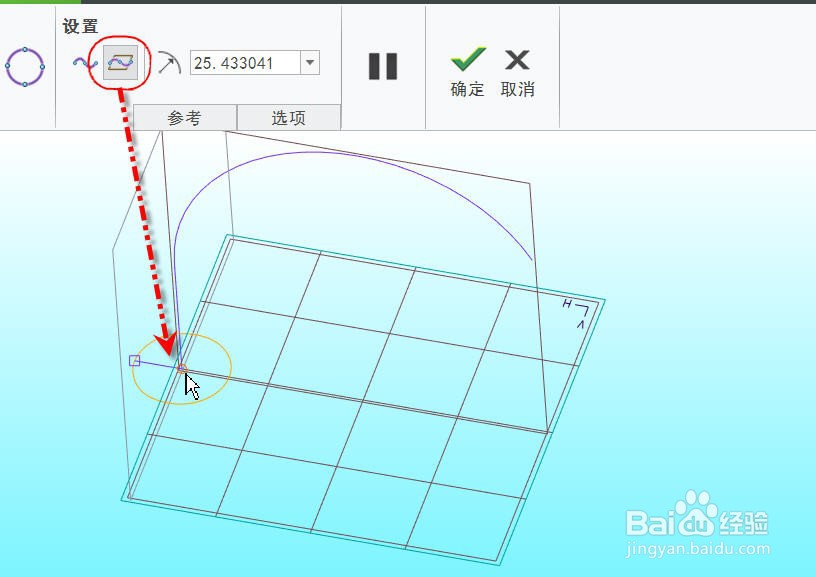
5、按住图形区圆曲线上的小方框,拖动调整半径直到合适。点击【确定】关闭操控面板完成第一条圆曲线创建,得到第1条圆曲线,如图所示。


6、同上方法重新进入圆曲线操控面板开始创建第2条圆曲线。点击并按下【平面曲线】选项按钮,然后点击并展开【参考】选项页,光标移到曲线图示位置点击使用曲线作为参考,软件自动在该位置创建法向于曲线的参考平面。
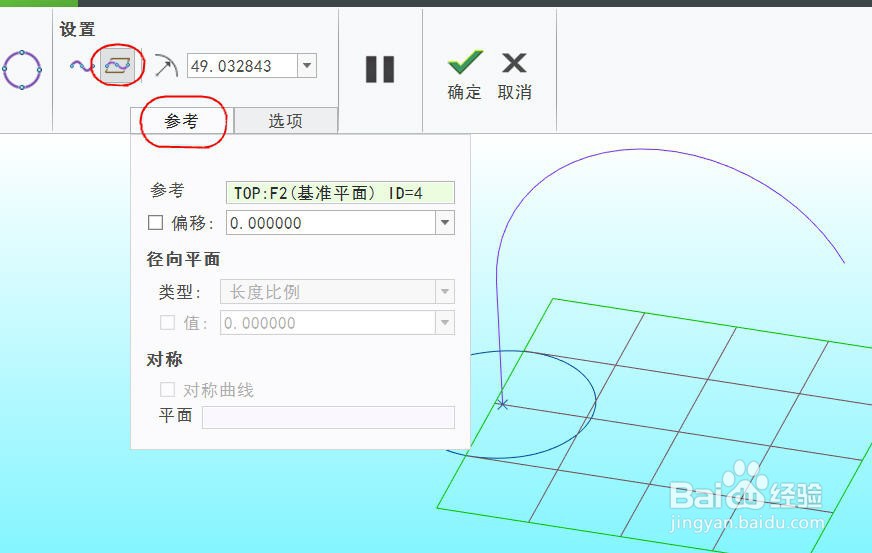
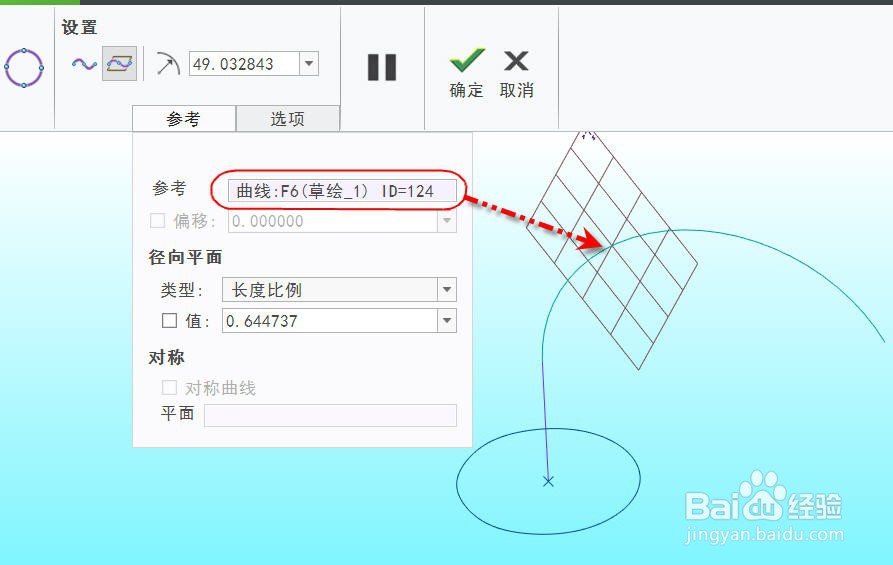
7、在平面上点击放下第2条圆曲线,并在【半径】输入框内输入40作为圆半径,点击【确定】完成第2条圆曲线的创建



8、同上方法进入圆曲线操控面板开始创建第3天圆曲线。这次点击并按下【自由曲线】选项按钮,并且使用TOP基准平面作为参考,30作为半径,按住Shift键捕捉曲线的图示端盼内溲铫点作为圆心,得到第3天圆曲线,如图所示。
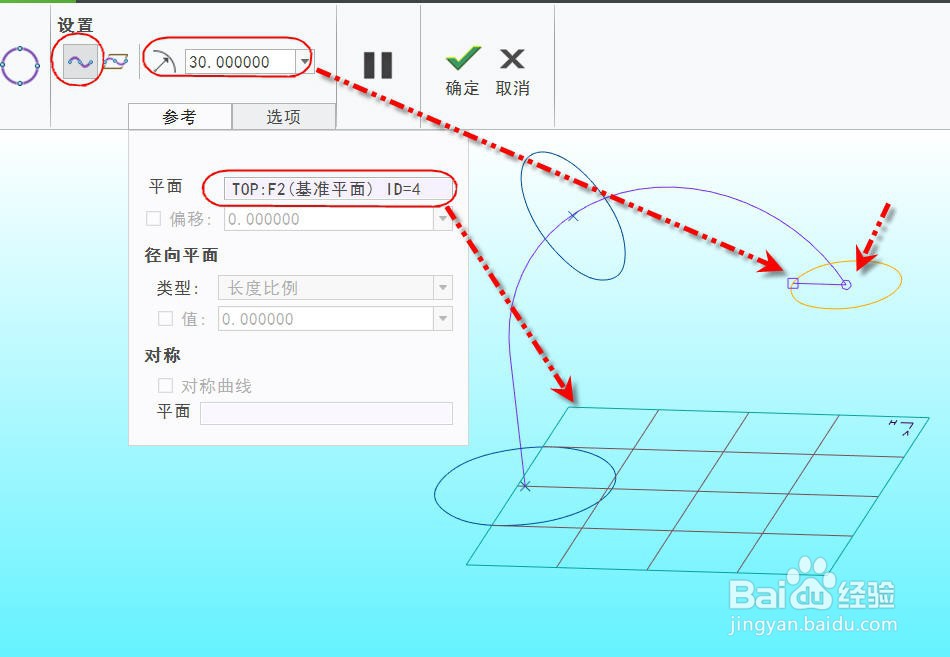
9、最后,得到3条不同类型的圆曲线如下图所示。

